Όπως γνωρίζετε, η Apple ενδιαφέρεται πολύ για την ασφάλεια των χρηστών, ειδικά αυτό παρατηρείται στο κινητό σύστημα iOS για iPhone και iPad. Ωστόσο, η εταιρεία δεν σταματά εκεί, αλλά αποφάσισε να ασφαλίσει και τους χρήστες του συστήματος desktop στους υπολογιστές Mac.
Ξεκινώντας από το macOS Sierra, υπάρχει απαγόρευση εγκατάστασης εφαρμογών από οποιαδήποτε πηγή στο λειτουργικό σύστημα και πλέον μπορείτε να κατεβάζετε προγράμματα μόνο από το επίσημο Mac App Store ή να τα εγκαθιστάτε από εγκατεστημένους προγραμματιστές που είναι εγγεγραμμένοι στην Apple.
Ποιες είναι οι μέθοδοι για την εγκατάσταση εφαρμογών τρίτων στο Mac
Η εγκατάσταση της εφαρμογής στον Mac σας είναι εύκολη. Απλώς συνδεθείτε με το Apple ID σας και λάβετε τις εφαρμογές που θέλετε. Ωστόσο, το κατάστημα εφαρμογών macOS είναι πραγματικά περιορισμένο όσον αφορά τις εφαρμογές, γεγονός που μερικές φορές δεν μας αφήνει άλλες επιλογές παρά να χρησιμοποιούμε εφαρμογές τρίτων. Δυστυχώς, η εγκατάσταση μιας εφαρμογής τρίτου κατασκευαστή στον Mac σας δεν είναι τόσο εύκολη. Η διαδικασία είναι αρκετά περίπλοκη και μπορεί να θέσετε το Mac σας σε κίνδυνο.
Τέλος πάντων, δείτε πώς μπορείτε να επιτρέψετε εφαρμογές τρίτων κατασκευαστών στον Mac.
Πώς να εγκαταστήσετε αξιόπιστες εφαρμογές τρίτων στο Mac
Από προεπιλογή, το macOS σας επιτρέπει να εγκαθιστάτε και να ανοίγετε εφαρμογές μόνο από το App Store του Mac. Αν θέλετε να εγκαταστήσετε μια αξιόπιστη εφαρμογή τρίτου μέρους στον Mac σας, πρέπει να ακολουθήσετε τα παρακάτω βήματα:
- Πρώτα απ’ όλα, ανοίξτε το μενού “Προτιμήσεις συστήματος”.
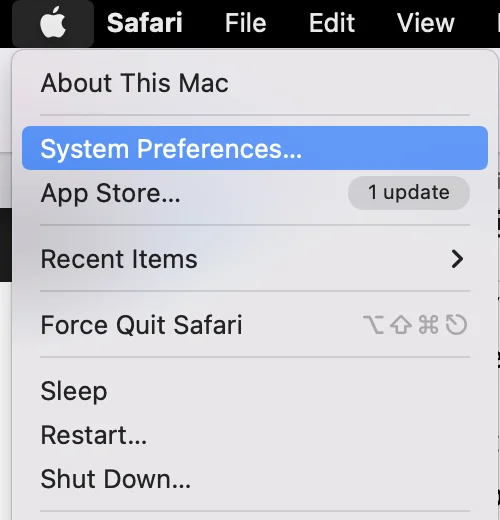
- Στη συνέχεια, μεταβείτε στην καρτέλα “Ασφάλεια και απόρρητο”.
- Στη συνέχεια, κάντε κλικ στο εικονίδιο κλειδαριάς και πληκτρολογήστε τον κωδικό πρόσβασής σας για να μπορείτε να κάνετε αλλαγές.
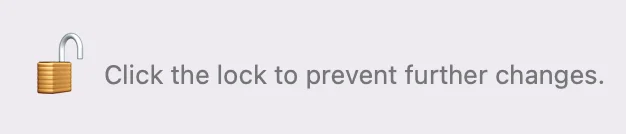
- Θα δείτε την ενότητα “Να επιτρέπονται οι εφαρμογές που λαμβάνονται από”.
- Τσεκάρετε το πλαίσιο δίπλα στο “App Store και αναγνωρισμένοι προγραμματιστές”. Σας επιτρέπει να εγκαταστήσετε και να ανοίξετε ορισμένες εφαρμογές τρίτων κατασκευαστών.
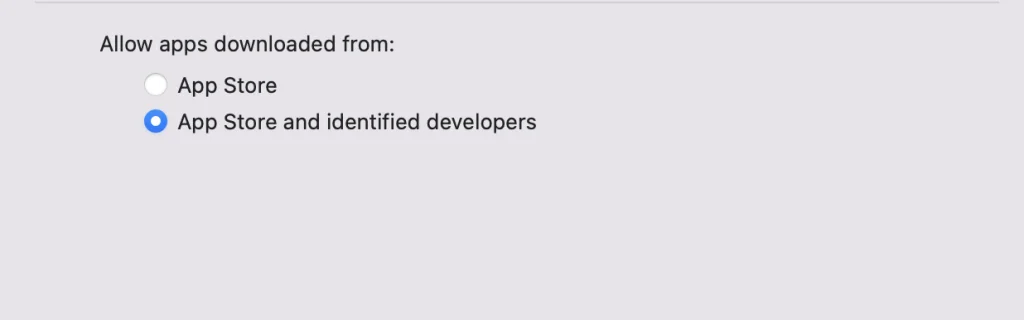
Πρέπει να γνωρίζετε ότι αυτές οι εφαρμογές δεν περιέχουν κακόβουλο λογισμικό, επειδή είναι αξιόπιστες από την Apple.
Πώς να επιτρέψετε την εγκατάσταση εφαρμογών τρίτων στο macOS Catalina
Κάνοντας μια αλλαγή σε αυτό το σημείο θα ληφθούν εφαρμογές που δεν έχουν εγκατασταθεί αλλά λειτουργούν σωστά και εκτελούνται σε όλη τη διάρκεια. Αυτό το τέχνασμα λειτουργεί με το macOS Catalina και τις προηγούμενες εκδόσεις. Αυτό συμβαίνει κυρίως όταν εγκαθιστάτε το VMware Tools το οποίο είναι το πρωταρχικό βήμα για να τρέξει. Αυτός είναι ο εύκολος και άνετος τρόπος. Έτσι, αν θέλετε να επιτρέψετε την εγκατάσταση εφαρμογών τρίτων κατασκευαστών στο macOS Catalina, θα πρέπει να ακολουθήσετε τα βήματα που θα αναφερθούν στην παρακάτω ενότητα:
- Πρώτα απ’ όλα, θα πρέπει να προχωρήσετε και να ανοίξετε το Terminal από το Spotlight.
- Μετά από αυτό, θα πρέπει να αντιγράψετε και να επικολλήσετε αυτή την εντολή και στη συνέχεια να κάνετε κλικ στο Enter. Συμπληρώστε τον κωδικό πρόσβασής σας όταν σας ζητηθεί.

- Όταν ολοκληρωθεί το παραπάνω βήμα, θα επιτρέπονται συνεχώς εφαρμογές τρίτων κατασκευαστών και αυτό είναι όλο.
- Στο τέλος, θα κάνει σίγουρα το πράγμα που μετά από αυτό, θα είστε σε θέση να εγκαταστήσετε οποιαδήποτε εφαρμογή θέλετε. Έχει προσθέσει την τρίτη επιλογή που είναι η επιλογή Anywhere, η οποία σίγουρα θα επιτρέψει την εγκατάσταση και τη σωστή εκτέλεση εφαρμογών τρίτων κατασκευαστών. Έτσι, τώρα μπορείτε να εγκαταστήσετε οποιαδήποτε εφαρμογή, αλλά μια ασφαλή για να δουλέψετε.
Πώς να εγκαταστήσετε εφαρμογές τρίτων κατασκευαστών από οποιαδήποτε πηγή στο macOS Monterey
Ξεκινώντας με το macOS Sierra, οι προγραμματιστές έχουν αποκρύψει από τις ρυθμίσεις του συστήματος την επιλογή να επιτρέπεται η εγκατάσταση εφαρμογών από οποιαδήποτε πηγή. Ευτυχώς, η επιλογή παραμένει στο σύστημα και μπορεί να ενεργοποιηθεί μέσω της εφαρμογής Terminal. Κατ’ αρχήν, αυτό σας επιτρέπει να εγκαθιστάτε και να ανοίγετε εφαρμογές από οποιαδήποτε πηγή χωρίς προειδοποίηση. Ωστόσο, αυτή η ρύθμιση μπορεί να σας θέσει σε κίνδυνο μόλυνσης από κακόβουλο λογισμικό.
Έτσι, αν θέλετε να εγκαταστήσετε εφαρμογές τρίτων κατασκευαστών από οποιαδήποτε πηγή, πρέπει να ακολουθήσετε τα παρακάτω βήματα:
- Ανοίξτε την εφαρμογή Terminal.
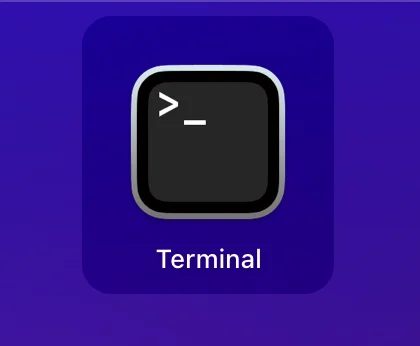
Εισάγετε την εντολή “sudo spctl -master-disable”.
- Στη συνέχεια, πατήστε “Return” και πληκτρολογήστε τον κωδικό πρόσβασής σας.
- Στη συνέχεια, ανοίξτε τις “Προτιμήσεις συστήματος” και μεταβείτε στην καρτέλα “Ασφάλεια και απόρρητο”.
Μόλις ολοκληρώσετε αυτά τα βήματα, θα δείτε την τρίτη επιλογή. Για να κάνετε αλλαγές στις ρυθμίσεις σε αυτή τη σελίδα, πρέπει να κάνετε κλικ στο εικονίδιο κλειδαριάς. Αυτό ήταν, τώρα μπορείτε να εγκαταστήσετε και να ανοίξετε εφαρμογές από οποιαδήποτε πηγή.
Πώς να εγκαταστήσετε εφαρμογές από άλλα καταστήματα
Το AppStore στον Mac σας δεν είναι το μοναδικό κατάστημα εφαρμογών που είναι διαθέσιμο στη συσκευή σας. Στην πραγματικότητα, υπάρχουν και καταστήματα τρίτων κατασκευαστών. Για παράδειγμα, υπάρχουν γνωστά καταστήματα παιχνιδιών όπως το Steam, το Origin, το Epic Games Store κ.λπ. Αυτές οι εφαρμογές θα σας επιτρέψουν να αποκτήσετε παιχνίδια από τις βιβλιοθήκες τους χωρίς να περάσετε από το AppStore. Αυτό προϋποθέτει ότι θα τρέχετε τα παιχνίδια που αγοράζετε από τις βιβλιοθήκες τους και όχι από τις εφαρμογές.
Είναι ασφαλές να εγκαταστήσετε και να εκτελέσετε εφαρμογές τρίτων κατασκευαστών στον Mac;
Πρώτα απ’ όλα, πρέπει να βρείτε πληροφορίες σχετικά με τους προγραμματιστές, καθώς και κριτικές από άλλους χρήστες της εφαρμογής που πρόκειται να εγκαταστήσετε. Σημειώστε ότι δυνητικά ύποπτες εταιρείες μπορεί να προσπαθήσουν να παραποιήσουν κριτικές για να δώσουν στον εαυτό τους την εντύπωση της νομιμότητας, οπότε συνεχίστε την αναζήτηση μέχρι να λάβετε απάντηση. Αν δεν μείνετε ικανοποιημένοι, ίσως είναι ασφαλέστερο να βρείτε μια εναλλακτική λύση στο App Store.
Ένα άλλο σημαντικό σημείο είναι να βεβαιωθείτε ότι το antivirus σας είναι ενημερωμένο όταν εγκαθιστάτε αυτές τις εφαρμογές. Να θυμάστε ότι αν λάβετε ένα μήνυμα “άγνωστου προγραμματιστή”, αυτό δεν σημαίνει ότι η εφαρμογή περιέχει κακόβουλο λογισμικό. Υπάρχει μεγάλη πιθανότητα οι εφαρμογές σας να μην είναι ενημερωμένες.









